怎样登陆路由器界面
很多朋友在初次使用路由器的时候总是容易忘记路由器登陆地址,也不知道路由器登陆密码是多少,但这其实往往是非常容易解决的问题,其实路由器的使用说明书中都有详细的介绍,另外路由器的产品外观上一般都会标注。下面给大家分享一下。
电脑和路由器相连
- 01
要通过电脑控制路由器,必须将它们两个连接在一起,并且有两种方法,网线连接和无线连接。
- 02
网线连接的话就要使用网线将电脑与路由器的任意一个LAN口连接起来,若连接电脑的LAN口指示灯不亮,请确认网线插接牢固或者更换一条网线。如下。
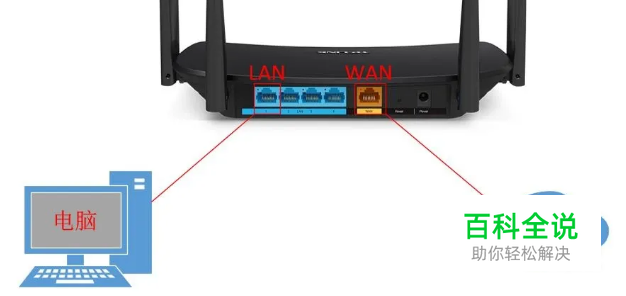
- 03
无线连接只需要把路由器的无线连接开启,然后电脑连接无线网络就可以了。
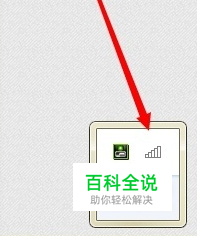
进入路由器界面
- 01
把电脑连接路由器后,打开浏览器并且在搜素框里输入浏览器地址。
- 02
在浏览器框里输入192.168.1.1路由器不同地址也可能不同。

- 03
然后会弹出用户名和密码的填写,记不住的话可以看一下路由器背后的说明图片,进行输入登录。一般情况下账号密码都为admin。
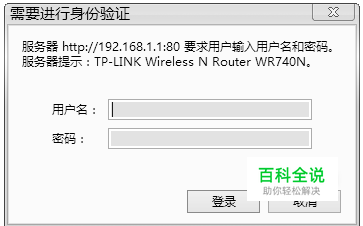
- 04
成功登录路由器管理界面,在管理界面,您可以查看无线密码、设置宽带连接以及网速限制、WDS桥接等一系列功能应用。
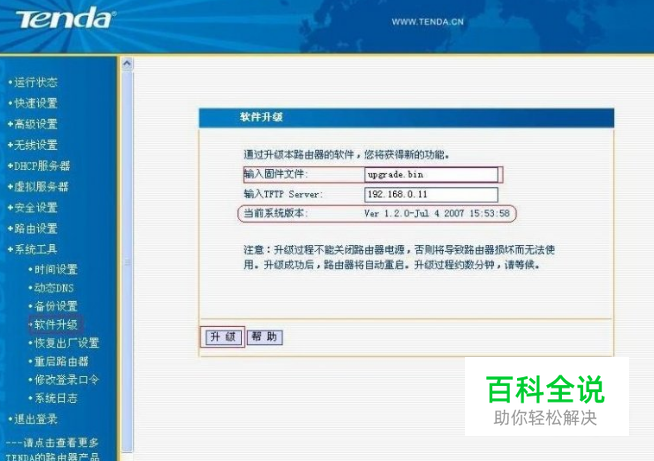
- 05
第一次使用不懂的话可以使用运行设置向导。

- 06
全部都设置完后点击重启计算机就可以了。
赞 (0)
